win11自动升级怎么关闭 win11如何关闭自动更新
自动更新是win11操作系统的一项重要功能,它可以确保小伙伴的电脑始终保持最新状态,提高系统的安全性和稳定性。然而,有时候小伙伴可能希望手动控制更新时间,以避免在关键时刻中断工作,对此win11自动升级怎么关闭呢?今天小编就给大家介绍一下win11如何关闭自动更新,快来一起看看吧。
具体方法:
方法一:
1、首先在开始菜单中找到“系统设置”。
2、然后进入其中的“windows更新”选项。
3、进入之后在更新界面点击暂停更新,选择暂停更新时间,就可以关闭更新了。
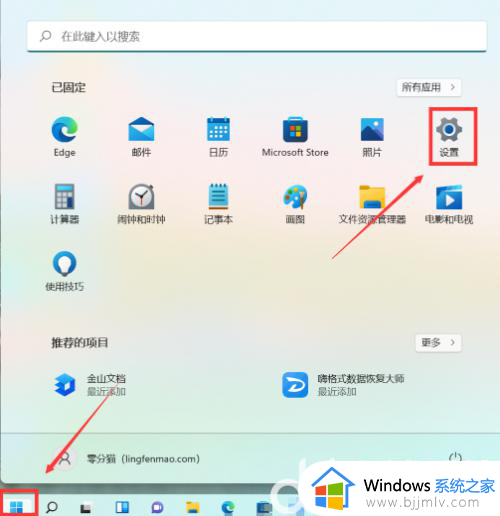
方法二:
1、使用“win”+“R”的组合键调出运行。
2、在运行中输入“services.msc”回车确定打开服务栏。
3、在服务中找到“windows update”,双击打开它。
4、然后将启动类型更改为“禁用”,再点击一下“停止”即可。
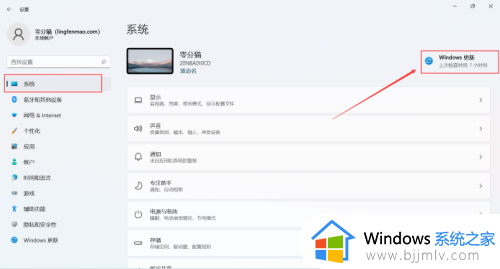
方法三:
如果您运行的是Windows11专业版或更高版本,则可以使用组策略规则来完全停止自动Windows更新。
1、点击开始按钮或按Windows键并键入gpedit.msc,然后选择最上面的结果。
2、本地组策略编辑器打开时,转到以下路径:
ComputerConfiguration>AdministrativeTemplates>WindowsComponents>WindowsUpdate>Manageenduserexperience
3、点击配置自动更新策略。
4、选中已禁用选项以永久关闭Windows11上的自动更新。
5、点击屏幕底部的确定。
Windows11将不再自动下载和安装更新。如果您想在将来获得它们,则需要手动更新Windows11。
6、注意:值得一提的是,您可以将Windows11设置为通知您更新,而不是完全停止自动更新。为此,请将策略更改为Enabled并将Options部分设置为2–Notifyfordownloadandautoinstall。
7、单击底部的应用和确定以保存您的选择。
8、应用该策略后,它会停止发生自动更新,但在“设置”中转到“Windows更新”时,您会看到“立即安装”按钮。
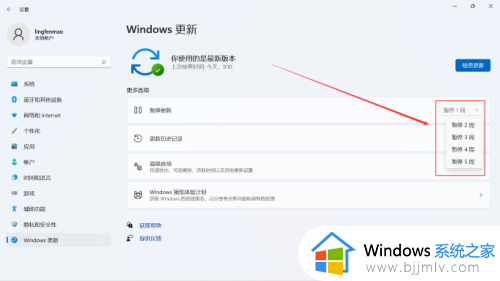
方法四:
对于运行Windows11家庭版的用户,没有组策略编辑器,但您可以使用注册表停止自动更新。
注意:错误地修改注册表可能会对您的PC造成不可逆转的损坏。在开始之前,请确保手动备份注册表,创建系统还原点,并为获得最佳实践,创建完整的系统备份。
1、Windows键+R启动“运行”对话框,键入regedit,然后单击“确定”。
2、导航到以下路径–您可以将其复制并粘贴到顶部的注册表编辑器地址字段中:
HKEY_LOCAL_MACHINESOFTWAREPoliciesMicrosoftWindows
3、右键单击Windows文件夹并从子菜单中选择新建>密钥。
4、新密钥命名为WindowsUpdate,右键单击它,然后从子菜单中选择新建>密钥。
5、新的密钥文件夹命名为AU。
6、右键单击AU,然后从菜单中选择新建>DWORD(32位值)。
7、新的DWORD键命名为NoAutoUpdate,双击它,然后将其数值数据更改为1。
8、点击确定保存。
9、执行上述步骤后,重新启动Windows11并重新登录。就像使用组策略一样,自动更新现在已禁用,但您仍然可以通过“设置”中的Windows更新手动更新系统。
以上全部内容就是小编带给大家的win11关闭自动更新方法详细内容分享啦,小伙伴们如果你们也不知道怎么操作的话,就快点跟着小编一起来看看吧。
win11自动升级怎么关闭 win11如何关闭自动更新相关教程
- 电脑自动更新win11怎么关闭 如何关闭win11电脑自动更新
- 电脑怎么关闭系统自动更新win11 如何关闭win11系统自动更新
- 怎么关闭win11的自动更新系统 如何关闭win11系统的自动更新
- 关闭win11自动更新驱动的方法 win11驱动自动更新怎么关闭
- 彻底关闭win11自动更新怎么操作 win11如何永久关闭自动更新
- 电脑关闭自动更新win11如何操作 怎么彻底关闭win11自动更新
- win11自动更新在哪里关闭 win11如何关闭自动更新
- 电脑如何关闭自动更新系统win11 win11系统自动更新关闭教程
- 如何关闭w11自动更新功能 怎么彻底关闭win11自动更新
- win11怎么关闭驱动自动更新 win11如何关闭驱动更新
- win11恢复出厂设置的教程 怎么把电脑恢复出厂设置win11
- win11控制面板打开方法 win11控制面板在哪里打开
- win11开机无法登录到你的账户怎么办 win11开机无法登录账号修复方案
- win11开机怎么跳过联网设置 如何跳过win11开机联网步骤
- 怎么把win11右键改成win10 win11右键菜单改回win10的步骤
- 怎么把win11任务栏变透明 win11系统底部任务栏透明设置方法
win11系统教程推荐
- 1 怎么把win11任务栏变透明 win11系统底部任务栏透明设置方法
- 2 win11开机时间不准怎么办 win11开机时间总是不对如何解决
- 3 windows 11如何关机 win11关机教程
- 4 win11更换字体样式设置方法 win11怎么更改字体样式
- 5 win11服务器管理器怎么打开 win11如何打开服务器管理器
- 6 0x00000040共享打印机win11怎么办 win11共享打印机错误0x00000040如何处理
- 7 win11桌面假死鼠标能动怎么办 win11桌面假死无响应鼠标能动怎么解决
- 8 win11录屏按钮是灰色的怎么办 win11录屏功能开始录制灰色解决方法
- 9 华硕电脑怎么分盘win11 win11华硕电脑分盘教程
- 10 win11开机任务栏卡死怎么办 win11开机任务栏卡住处理方法
win11系统推荐
- 1 番茄花园ghost win11 64位标准专业版下载v2024.07
- 2 深度技术ghost win11 64位中文免激活版下载v2024.06
- 3 深度技术ghost win11 64位稳定专业版下载v2024.06
- 4 番茄花园ghost win11 64位正式免激活版下载v2024.05
- 5 技术员联盟ghost win11 64位中文正式版下载v2024.05
- 6 系统之家ghost win11 64位最新家庭版下载v2024.04
- 7 ghost windows11 64位专业版原版下载v2024.04
- 8 惠普笔记本电脑ghost win11 64位专业永久激活版下载v2024.04
- 9 技术员联盟ghost win11 64位官方纯净版下载v2024.03
- 10 萝卜家园ghost win11 64位官方正式版下载v2024.03